Обзор ТВ-тюнера AverTV Studio 305
В КГ №20 (20 мая 2005 г.) был опубликован обзор монитора с функцией телевизора — LG L173ST. Действительно, устройства становятся все более функциональными, однако что делать, если вы только что купили большой и качественный монитор для компьютера? Не продавать же его на добрую четверть дешевле и покупать девайс, подобный LG L173ST. В таких случаях на помощь приходят ТВ-тюнеры для ПК.
 И впрямь недавно передо мной встала задача — покупка телевизора. Однако не хотелось покупать маленький ящичек, а что-то средненькое, но качественное. Мне не давал покоя 21-дюймовый монитор на ПК — хотелось задействовать его, тем более, что достойная акустика на компьютере уже присутствует. Данную проблему я решил покупкой внутреннего ТВ-тюнера. Итак, на сегодняшний тест попал нашумевший своим "адаптировано для России" AverTV Studio 305.
И впрямь недавно передо мной встала задача — покупка телевизора. Однако не хотелось покупать маленький ящичек, а что-то средненькое, но качественное. Мне не давал покоя 21-дюймовый монитор на ПК — хотелось задействовать его, тем более, что достойная акустика на компьютере уже присутствует. Данную проблему я решил покупкой внутреннего ТВ-тюнера. Итак, на сегодняшний тест попал нашумевший своим "адаптировано для России" AverTV Studio 305.
На рынке сложилась странная ситуация. Почти все достойные тюнеры оснащены одними и теми же чипсетами Philips (у AverTV Studio 305 — однокристальный девятиразрядный SAA7130HL), и качество в основном достигается программным обеспечением, гонка в котором наблюдается. Но не будем бежать впереди паровоза — обо всем по порядку.
Комплектация
В бело-оранжевую коробку с многочисленными надписями о возможностях устройства разработчики посчитали необходимым положить:
— непосредственно саму плату;
— пульт дистанционного управления;
— CD с программным обеспечением;
— шнур с ИК-приемником на конце;
— 2 батарейки типа ААА для пульта ДУ;
— аудиошнур;
— радиоантенна;
— руководство по установке с подробными схемами.
Пульт управления какой-то уж больно неуклюжий и грубоватый, однако надежный, и на нем есть кнопки всех функций, которые можно сделать и без него: включение/выключение, цифровой блок, служебно-функциональные клавиши, запись и воспроизведение записей со всеми вытекающими, громкость и следующий/предыдущий канал (станция). С его помощью можно управлять как телевизором, так и радио. Кстати, на команды откликается и Windows Media Player. В сети есть маленькие программки, которые научат и Winamp "уму-разуму". Говорить что-то о времени работы глупо, т.к. потребление энергии минимально, и пульт может работать на одних и тех же батареях годами. Кнопки выполнены из серой резины, и поверх них нанесены значки или цифры, полное назначение подписано сверху, а корпус изготовлен из черной пластмассы. По бокам сделаны выемки, чтобы пульт было комфортно держать в руке. Шнур ИК-приемника средний по длине. Также в комплект входит фиксатор для него с клейкой стороной. Его можно приклеить на монитор или колонку. Подключается приемник не к COM-порту, как это реализовано во многих других тюнерах, а напрямую к плате. Это несомненный плюс, т.к. COM- порты устаревают и на некоторых новых материнских платах уже отсутствуют. Аудиошнур следует подсоединить в тюнер одним концом и в звуковую карту другим. Через него будет передаваться звуковая дорожка.
Установка ПО и подключение
Вставив диск, прилагаемый к тюнеру в CD-ROM, мы увидим окно, которое предложит нам установить ПО AverTV, Microsoft DirectX 8.1 и Acrobat Reader 5.1. Выбираем первое, и начинается установка. Тут все стандартно и понятно: установка/добавление компонентов, директория для установки и т.д. После успешной инсталляции следует перезагрузить компьютер, после чего в Пуск -> Программы вы сможете найти пункт AverTV, а в системном трее появится иконка QuickTV, после двойного щелчка на которую после недолгой загрузки появится окно программы. Интерфейс ее напоминает современные видео- и аудиоплейеры и состоит из двух блоков: управления и изображения. Управление также можно разделить на несколько частей: переключение режимов, управление записями, информационный блок — справа налево. Программа поддерживает скины, которых стандартно три штуки. Подключение платы производится посредством PCI-слота, как во всех внутренних ТВ-тюнерах. Системные требования к процессору — от 450 МГц, а все материнские платы начиная с данного класса имеют слот PCI, так что никаких проблем возникнуть не должно.
Режим ТВ-тюнера
П о первому включению вам будет предложено начать настройку каналов телевидения. Внизу будет необходимо выбрать вашу страну. В списке Беларуси нет, но есть Россия, и, поскольку тип вещания все равно одинаковый, ее можно смело выбирать. Имеется два вида приема: антенна и кабель. Для того, чтобы не мучаться со сканированием частот, можно доверить эту работу компьютеру и нажать Автоподстройку, после чего будет произведен поиск станций во всем диапазоне. Возможно, некоторые каналы будут попадаться по два раза, но это можно легко исправить и расположить в привычном порядке, присвоив каждому свой номер (ОНТ — первый, Россия — второй и т.д.). Затем можно довести процесс до идеала, подкорректировав Точной настройкой — изменением частот с более мелким шагом. Заслуживает внимания также пункт Видео в настройках. Здесь вы сможете выбрать источник видеосигнала, фильтрацию изображения, которая частично избавит вас от помех, и настройки видео, такие, как яркость, контраст, оттенок, насыщенность, четкость, а Масштабирование поможет убрать черные полосы по сторонам — служебные поля. Качество приема видеосигнала заслуживает самой высокой оценки. Тюнер смог найти и распознать все 9 каналов, которые воспроизводил телевизор с этой же антенной. Качество картинки, несомненно, улучшилось по сравнению с телевизором, скорее всего, из-за более продвинутого компьютерного метода обработки сигнала. Если у вас много каналов, то лучше всего разбить их на группы в одноименном разделе — к примеру, Новости, Спорт, Познавательное, Кино и т.п.
о первому включению вам будет предложено начать настройку каналов телевидения. Внизу будет необходимо выбрать вашу страну. В списке Беларуси нет, но есть Россия, и, поскольку тип вещания все равно одинаковый, ее можно смело выбирать. Имеется два вида приема: антенна и кабель. Для того, чтобы не мучаться со сканированием частот, можно доверить эту работу компьютеру и нажать Автоподстройку, после чего будет произведен поиск станций во всем диапазоне. Возможно, некоторые каналы будут попадаться по два раза, но это можно легко исправить и расположить в привычном порядке, присвоив каждому свой номер (ОНТ — первый, Россия — второй и т.д.). Затем можно довести процесс до идеала, подкорректировав Точной настройкой — изменением частот с более мелким шагом. Заслуживает внимания также пункт Видео в настройках. Здесь вы сможете выбрать источник видеосигнала, фильтрацию изображения, которая частично избавит вас от помех, и настройки видео, такие, как яркость, контраст, оттенок, насыщенность, четкость, а Масштабирование поможет убрать черные полосы по сторонам — служебные поля. Качество приема видеосигнала заслуживает самой высокой оценки. Тюнер смог найти и распознать все 9 каналов, которые воспроизводил телевизор с этой же антенной. Качество картинки, несомненно, улучшилось по сравнению с телевизором, скорее всего, из-за более продвинутого компьютерного метода обработки сигнала. Если у вас много каналов, то лучше всего разбить их на группы в одноименном разделе — к примеру, Новости, Спорт, Познавательное, Кино и т.п.
Снимок
 В режиме ТВ-тюнера вы сможете делать скриншоты из ТВ-передач. В настройках можно установить количество делаемых снимков, интервал между ними и папку для их записи. По умолчанию файлы сохраняются в формате точечного рисунка (*.bmp) с фиксированным размером 1,18 Мб, разрешением 720х576 пикселей и глубиной цвета в 24 бита, однако их можно также снимать в JPG, TIF, PCX с глубиной цвета в 24 бита или 256 цветов (8 бит) и c разрешениями от 160х120 до 1600х1200. При активно движущейся картинке кадры получаются смазанными, тем не менее, качество вполне приемлемо.
В режиме ТВ-тюнера вы сможете делать скриншоты из ТВ-передач. В настройках можно установить количество делаемых снимков, интервал между ними и папку для их записи. По умолчанию файлы сохраняются в формате точечного рисунка (*.bmp) с фиксированным размером 1,18 Мб, разрешением 720х576 пикселей и глубиной цвета в 24 бита, однако их можно также снимать в JPG, TIF, PCX с глубиной цвета в 24 бита или 256 цветов (8 бит) и c разрешениями от 160х120 до 1600х1200. При активно движущейся картинке кадры получаются смазанными, тем не менее, качество вполне приемлемо.
Запись видео
Еще одним козырем в рукаве ТВ-тюнеров перед телевизорами является возможность записи видео. В настройках имеются 6 режимов записи: MPEG1, MPEG2, VCD, SVCD, DVD и AVI — все разные по качеству. Для каждого изменяемо разрешение, а для первых двух доступны дополнительные установки: скорость потока, пропорции экрана, вектор движения, количество кадров, параметры записи аудио и его режим, скорость потока. А для AVI (MPEG4) действуют настройки кодека, которым вы решили воспользоваться. Программа просканирует компьютер на наличие таковых, и их можно будет использовать наравне со стандартными возможностями. Если частота вашего процессора ниже 1 Гц, то про видеозаписи можно фактически забыть, т.к. вряд ли от фильма с разрешением картинки 160х120 пикселей вы получите удовольствие.
Режим FM-тюнера
Настройка радио происходит в основном так же, как и ТВ: сканирование диапазона на наличие станций, распределение их на группы. Записи с радио сохраняются в WAV или MP3. У первого вы сможете настроить частоту, разрядность (8 или 16 бит), режим (моно или стерео), кроме того, есть три предустановки: телефон, радио, CD. MP3 позволит, опять же, выбрать частоту, скорость потока и режим, которых уже заметно больше (стерео, моно, двойной канал, комбинированное стерео). Радиоантенну, входящую в комплект поставки, необходимо подсоединить к основной для более уверенного приема.
S-video и Video
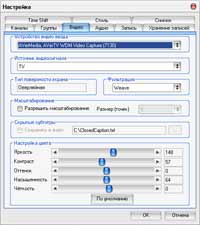 На плате, кроме выходов для FM и ТВ-антенн, имеются два под названием S-video и Video и еще два, отвечающие за звук — in, out. Первые два позволяют использовать вместе с тюнером видеомагнитофоны, DVD-плейеры, игровые приставки, видеокамеры и другую технику. В тесте использовался видеомагнитофон. Его достаточно просто подсоединить так же, как и к телевизору, одним проводом и передать звук через другой. Затем, уже в AverTV, необходимо переключить источник видео, и изображение появится в окне просмотра. Качество изображения нисколько не уступает
На плате, кроме выходов для FM и ТВ-антенн, имеются два под названием S-video и Video и еще два, отвечающие за звук — in, out. Первые два позволяют использовать вместе с тюнером видеомагнитофоны, DVD-плейеры, игровые приставки, видеокамеры и другую технику. В тесте использовался видеомагнитофон. Его достаточно просто подсоединить так же, как и к телевизору, одним проводом и передать звук через другой. Затем, уже в AverTV, необходимо переключить источник видео, и изображение появится в окне просмотра. Качество изображения нисколько не уступает
телевизионному. Причем видео с VHS-кассеты можно оцифровать, а потом записывать на CD или DVD, а значит, теперь вам не понадобится плата линейного монтажа, и все свои архивы старого доброго кино можно перевести в более продвинутый и современный формат.
Телетекст
Уже довольно старая, однако не потерявшая актуальности функция. Ведь тут мы можем получить огромное количество информации, предоставляемой нам Интернетом совершенно бесплатно. Погода, расписание поездов, программа-ТВ, анекдоты, афиша и многое другое предстанет пред вами в отдельном окне Телетекст AverTV, которое благодаря своим кнопкам Домой, Вперед, Назад напоминает веб-браузер. К сожалению, из стандартных каналов, принимаемых в Беларуси, только первый национальный (БТ) передает телетекст. Есть удобный поиск по всему (так и хочется сказать "серверу") архиву страниц, каждую из которых можно сохранить в формате файла телетекста (*.tlt), графического файла телетекста (*.bmp), а также в виде текста (*.txt).
TimeShift
Запатентованная функция позволяет не пропустить любимую ТВ- или радиопередачу, которую вы смотрели, однако затем отвлеклись. Минус заключается в ухудшении качества при последующем просмотре, т.к. после активации видео начинает оцифровываться.
Дополнительные функции
Кроме того, имеются и другие функции, оставшиеся до сего момента "за кадром". В первую очередь, это установка видео на рабочий стол. То есть вы сможете смотреть новости прямо под иконками вместо фонового рисунка во время работы. Без внимания не останется и разрекламированный Планировщик, т.к. вещь это действительно полезная. К примеру, вы захотите посмотреть какую-либо передачу, однако боитесь забыть про нее. Для это запускаем настоящую программу и смело выбираем Добавить. Тут необходимо настроить действие (просто включить или начать запись), источник (ТВ, радио, другие входы), канал или радиостанцию и время. Если же эта передача идет ежедневно или еженедельно, то проблем также не возникнет — в настройках такие промежутки также присутствуют. Далее выбираем, в каком качестве и куда сохранять, и дело сделано!
Вывод
AverTV Studio 305 — это полупрофессиональный вариант эталона ТВ-тюнера, который можно без проблем использовать и в домашних условиях. Качество, никак не уступающее телевизионному в тех же условиях. Огромное количество функций и дополнительных полезностей. Использование в качестве карты видеозахвата, телетекст, планировщик, TimeShift, — все это делает тюнер лидером и среди других подобных разработок. Единственное, что может смутить рядового покупателя — цена. Сейчас в Минске AverTV Studio 305 можно приобрести за сумму около 75 у.е. Однако, поверьте, он того стоит.
Ссылки:
сайт обзор AverTV Studio 305;
сайт тут можно скачать различные драйверы, патчи и обновления ПО для всех моделей AverTV; сайт (1041 Кб): данный патч устраняет проблемы, возникающие при переключении каналов при работе в операционных системах Windows 2000 и XP.
Настройки форматов с максимальным разрешением:
Формат : MPEG-I
Аудио:
Формат: MPEG-I Layer II
Параметры записи : 32000 Гц 16 бит стерео
Скорость потока : 128 Кбит/с
Видео:
Размер кадра: 720*480 (NTSC) / 720*576 (PAL)
Частота кадров : 29.97 (NTSC) / 25.00 (PAL)
Скорость потока : 6000 Кбит/с
Формат : MPEG-II
Аудио:
Формат: MPEG-I Layer II
Параметры записи: 44100 Гц 16 бит стерео
Скорость потока: 64 Кбит/с
Видео:
Размер кадра: 720*480 (NTSC) / 720*576 (PAL)
Частота кадров: 29.97 (NTSC) / 25.00 (PAL)
Скорость потока: 8000 Кбит/с
Формат : VCD
Аудио:
Формат: MPEG-I Layer II
Параметры записи : 44100 Гц 16 бит стерео
Скорость потока: 224 Кбит/с
Видео:
Размер кадра: 352*240 (NTSC) / 352*288 (PAL)
Частота кадров: 29.97 (NTSC) / 25.00 (PAL)
Скорость потока: 1090 Кбит/с
Формат: MPEG-II
Аудио:
Формат: MPEG-I Layer II
Параметры записи: 48000 Гц 16 бит стерео
Скорость потока: 240 Кбит/с
Видео:
Размер кадра: 720*480 (NTSC) / 720*576 (PAL)
Частота кадров: 29.97 (NTSC) / 25.00 (PAL)
Скорость потока: 10000 Кбит/с
Технические характеристики:
Pentium III 450 или выше, ОЗУ 128 Мб или выше, слот PCI 2.1 на материнской плате, звуковая плата с поддержкой полного дуплекса (для Time- ShiftTM), Windows 98SE/2000/ME/XP с DirectX 8.1 или лучше, VGA-плата с поддержкой DirectX 8 или больше.
HvosT, hvostik@list.ru, 4minsk.com

На рынке сложилась странная ситуация. Почти все достойные тюнеры оснащены одними и теми же чипсетами Philips (у AverTV Studio 305 — однокристальный девятиразрядный SAA7130HL), и качество в основном достигается программным обеспечением, гонка в котором наблюдается. Но не будем бежать впереди паровоза — обо всем по порядку.
Комплектация
В бело-оранжевую коробку с многочисленными надписями о возможностях устройства разработчики посчитали необходимым положить:
— непосредственно саму плату;
— пульт дистанционного управления;
— CD с программным обеспечением;
— шнур с ИК-приемником на конце;
— 2 батарейки типа ААА для пульта ДУ;
— аудиошнур;
— радиоантенна;
— руководство по установке с подробными схемами.
Пульт управления какой-то уж больно неуклюжий и грубоватый, однако надежный, и на нем есть кнопки всех функций, которые можно сделать и без него: включение/выключение, цифровой блок, служебно-функциональные клавиши, запись и воспроизведение записей со всеми вытекающими, громкость и следующий/предыдущий канал (станция). С его помощью можно управлять как телевизором, так и радио. Кстати, на команды откликается и Windows Media Player. В сети есть маленькие программки, которые научат и Winamp "уму-разуму". Говорить что-то о времени работы глупо, т.к. потребление энергии минимально, и пульт может работать на одних и тех же батареях годами. Кнопки выполнены из серой резины, и поверх них нанесены значки или цифры, полное назначение подписано сверху, а корпус изготовлен из черной пластмассы. По бокам сделаны выемки, чтобы пульт было комфортно держать в руке. Шнур ИК-приемника средний по длине. Также в комплект входит фиксатор для него с клейкой стороной. Его можно приклеить на монитор или колонку. Подключается приемник не к COM-порту, как это реализовано во многих других тюнерах, а напрямую к плате. Это несомненный плюс, т.к. COM- порты устаревают и на некоторых новых материнских платах уже отсутствуют. Аудиошнур следует подсоединить в тюнер одним концом и в звуковую карту другим. Через него будет передаваться звуковая дорожка.
Установка ПО и подключение
Вставив диск, прилагаемый к тюнеру в CD-ROM, мы увидим окно, которое предложит нам установить ПО AverTV, Microsoft DirectX 8.1 и Acrobat Reader 5.1. Выбираем первое, и начинается установка. Тут все стандартно и понятно: установка/добавление компонентов, директория для установки и т.д. После успешной инсталляции следует перезагрузить компьютер, после чего в Пуск -> Программы вы сможете найти пункт AverTV, а в системном трее появится иконка QuickTV, после двойного щелчка на которую после недолгой загрузки появится окно программы. Интерфейс ее напоминает современные видео- и аудиоплейеры и состоит из двух блоков: управления и изображения. Управление также можно разделить на несколько частей: переключение режимов, управление записями, информационный блок — справа налево. Программа поддерживает скины, которых стандартно три штуки. Подключение платы производится посредством PCI-слота, как во всех внутренних ТВ-тюнерах. Системные требования к процессору — от 450 МГц, а все материнские платы начиная с данного класса имеют слот PCI, так что никаких проблем возникнуть не должно.
Режим ТВ-тюнера
П

Снимок

Запись видео
Еще одним козырем в рукаве ТВ-тюнеров перед телевизорами является возможность записи видео. В настройках имеются 6 режимов записи: MPEG1, MPEG2, VCD, SVCD, DVD и AVI — все разные по качеству. Для каждого изменяемо разрешение, а для первых двух доступны дополнительные установки: скорость потока, пропорции экрана, вектор движения, количество кадров, параметры записи аудио и его режим, скорость потока. А для AVI (MPEG4) действуют настройки кодека, которым вы решили воспользоваться. Программа просканирует компьютер на наличие таковых, и их можно будет использовать наравне со стандартными возможностями. Если частота вашего процессора ниже 1 Гц, то про видеозаписи можно фактически забыть, т.к. вряд ли от фильма с разрешением картинки 160х120 пикселей вы получите удовольствие.
Режим FM-тюнера
Настройка радио происходит в основном так же, как и ТВ: сканирование диапазона на наличие станций, распределение их на группы. Записи с радио сохраняются в WAV или MP3. У первого вы сможете настроить частоту, разрядность (8 или 16 бит), режим (моно или стерео), кроме того, есть три предустановки: телефон, радио, CD. MP3 позволит, опять же, выбрать частоту, скорость потока и режим, которых уже заметно больше (стерео, моно, двойной канал, комбинированное стерео). Радиоантенну, входящую в комплект поставки, необходимо подсоединить к основной для более уверенного приема.
S-video и Video
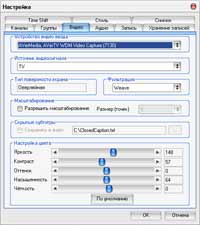
телевизионному. Причем видео с VHS-кассеты можно оцифровать, а потом записывать на CD или DVD, а значит, теперь вам не понадобится плата линейного монтажа, и все свои архивы старого доброго кино можно перевести в более продвинутый и современный формат.
Телетекст
Уже довольно старая, однако не потерявшая актуальности функция. Ведь тут мы можем получить огромное количество информации, предоставляемой нам Интернетом совершенно бесплатно. Погода, расписание поездов, программа-ТВ, анекдоты, афиша и многое другое предстанет пред вами в отдельном окне Телетекст AverTV, которое благодаря своим кнопкам Домой, Вперед, Назад напоминает веб-браузер. К сожалению, из стандартных каналов, принимаемых в Беларуси, только первый национальный (БТ) передает телетекст. Есть удобный поиск по всему (так и хочется сказать "серверу") архиву страниц, каждую из которых можно сохранить в формате файла телетекста (*.tlt), графического файла телетекста (*.bmp), а также в виде текста (*.txt).
TimeShift
Запатентованная функция позволяет не пропустить любимую ТВ- или радиопередачу, которую вы смотрели, однако затем отвлеклись. Минус заключается в ухудшении качества при последующем просмотре, т.к. после активации видео начинает оцифровываться.
Дополнительные функции
Кроме того, имеются и другие функции, оставшиеся до сего момента "за кадром". В первую очередь, это установка видео на рабочий стол. То есть вы сможете смотреть новости прямо под иконками вместо фонового рисунка во время работы. Без внимания не останется и разрекламированный Планировщик, т.к. вещь это действительно полезная. К примеру, вы захотите посмотреть какую-либо передачу, однако боитесь забыть про нее. Для это запускаем настоящую программу и смело выбираем Добавить. Тут необходимо настроить действие (просто включить или начать запись), источник (ТВ, радио, другие входы), канал или радиостанцию и время. Если же эта передача идет ежедневно или еженедельно, то проблем также не возникнет — в настройках такие промежутки также присутствуют. Далее выбираем, в каком качестве и куда сохранять, и дело сделано!
Вывод
AverTV Studio 305 — это полупрофессиональный вариант эталона ТВ-тюнера, который можно без проблем использовать и в домашних условиях. Качество, никак не уступающее телевизионному в тех же условиях. Огромное количество функций и дополнительных полезностей. Использование в качестве карты видеозахвата, телетекст, планировщик, TimeShift, — все это делает тюнер лидером и среди других подобных разработок. Единственное, что может смутить рядового покупателя — цена. Сейчас в Минске AverTV Studio 305 можно приобрести за сумму около 75 у.е. Однако, поверьте, он того стоит.
Ссылки:
сайт обзор AverTV Studio 305;
сайт тут можно скачать различные драйверы, патчи и обновления ПО для всех моделей AverTV; сайт (1041 Кб): данный патч устраняет проблемы, возникающие при переключении каналов при работе в операционных системах Windows 2000 и XP.
Настройки форматов с максимальным разрешением:
Формат : MPEG-I
Аудио:
Формат: MPEG-I Layer II
Параметры записи : 32000 Гц 16 бит стерео
Скорость потока : 128 Кбит/с
Видео:
Размер кадра: 720*480 (NTSC) / 720*576 (PAL)
Частота кадров : 29.97 (NTSC) / 25.00 (PAL)
Скорость потока : 6000 Кбит/с
Формат : MPEG-II
Аудио:
Формат: MPEG-I Layer II
Параметры записи: 44100 Гц 16 бит стерео
Скорость потока: 64 Кбит/с
Видео:
Размер кадра: 720*480 (NTSC) / 720*576 (PAL)
Частота кадров: 29.97 (NTSC) / 25.00 (PAL)
Скорость потока: 8000 Кбит/с
Формат : VCD
Аудио:
Формат: MPEG-I Layer II
Параметры записи : 44100 Гц 16 бит стерео
Скорость потока: 224 Кбит/с
Видео:
Размер кадра: 352*240 (NTSC) / 352*288 (PAL)
Частота кадров: 29.97 (NTSC) / 25.00 (PAL)
Скорость потока: 1090 Кбит/с
Формат: MPEG-II
Аудио:
Формат: MPEG-I Layer II
Параметры записи: 48000 Гц 16 бит стерео
Скорость потока: 240 Кбит/с
Видео:
Размер кадра: 720*480 (NTSC) / 720*576 (PAL)
Частота кадров: 29.97 (NTSC) / 25.00 (PAL)
Скорость потока: 10000 Кбит/с
Технические характеристики:
Pentium III 450 или выше, ОЗУ 128 Мб или выше, слот PCI 2.1 на материнской плате, звуковая плата с поддержкой полного дуплекса (для Time- ShiftTM), Windows 98SE/2000/ME/XP с DirectX 8.1 или лучше, VGA-плата с поддержкой DirectX 8 или больше.
HvosT, hvostik@list.ru, 4minsk.com
Компьютерная газета. Статья была опубликована в номере 27 за 2005 год в рубрике hard :: разное


